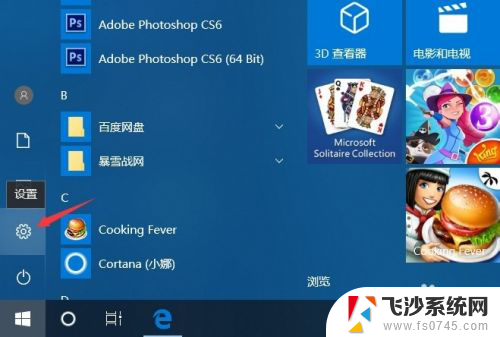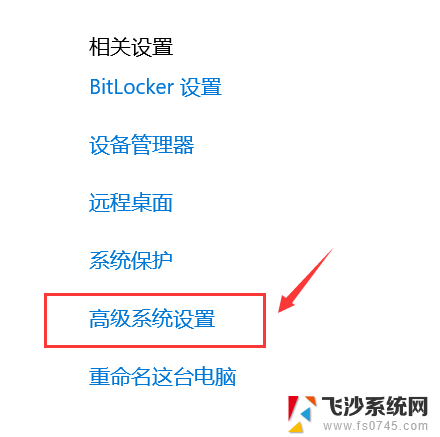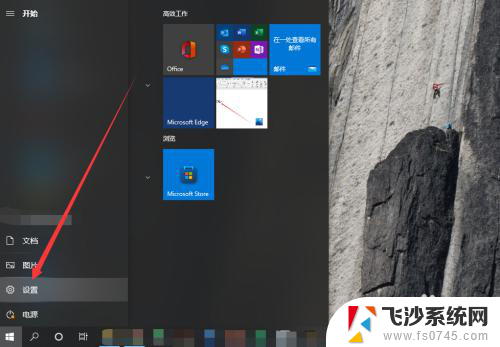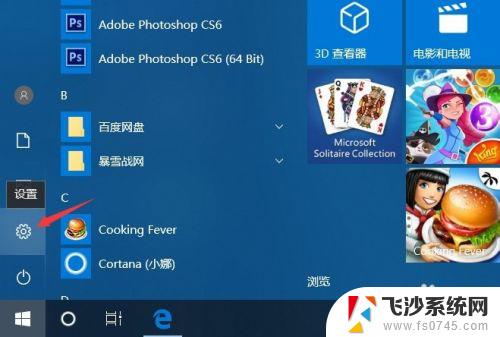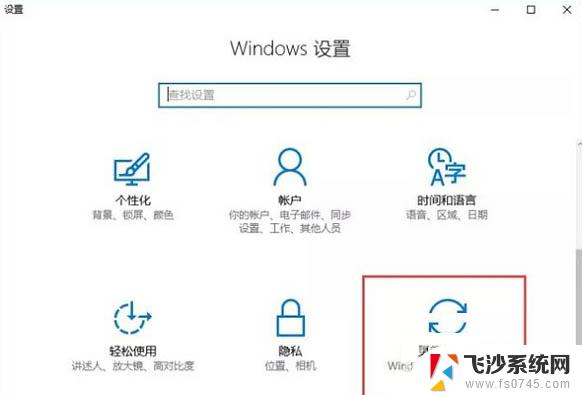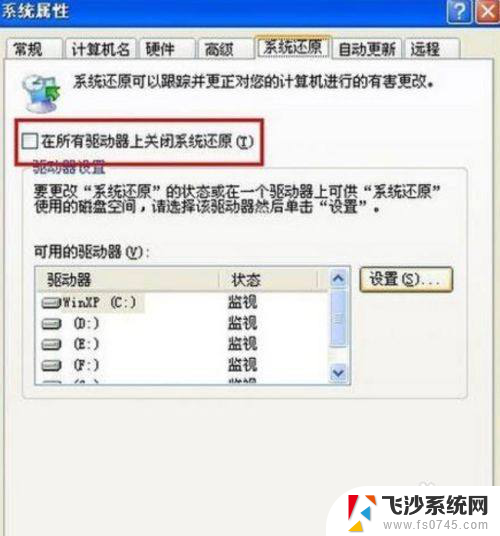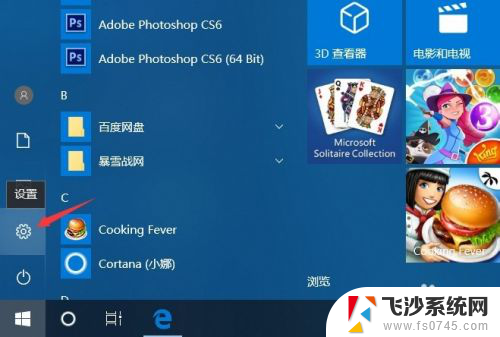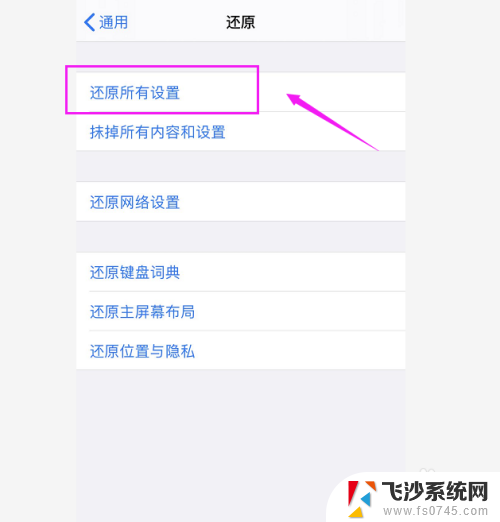怎么把笔记本恢复出厂设置 笔记本电脑恢复出厂设置方法
更新时间:2024-04-21 11:08:18作者:xtliu
在使用笔记本电脑的过程中,有时候会遇到一些问题无法解决,这时候恢复出厂设置就成了一种有效的解决方案,恢复出厂设置能够将笔记本电脑恢复到刚购买时的状态,清除所有的个人设置和文件,让电脑重新变得流畅。怎么才能将笔记本电脑恢复出厂设置呢?接下来就让我们来了解一下笔记本电脑恢复出厂设置的方法。
步骤如下:
1.第一步打开笔记本电脑,点击开始菜单。然后点击设置图标,如下图所示:
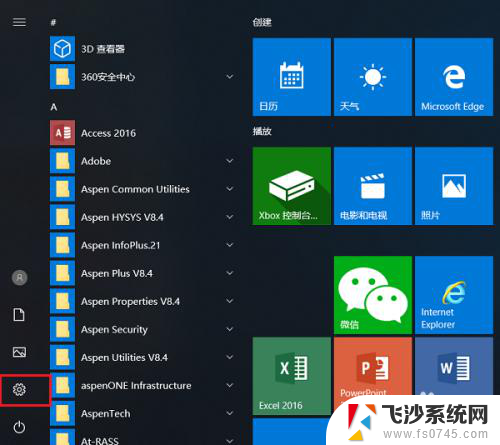
2.第二步进去笔记本电脑设置之后,点击更新和安全,如下图所示:
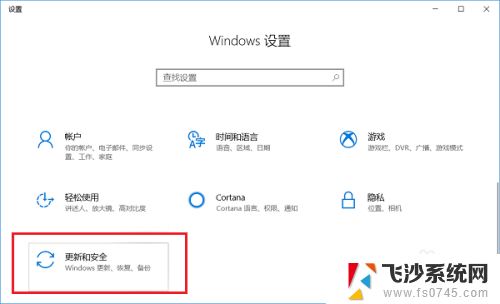
3.第三步进去之后,点击恢复。在恢复界面,可以让笔记本电脑恢复出厂设置。如下图所示:
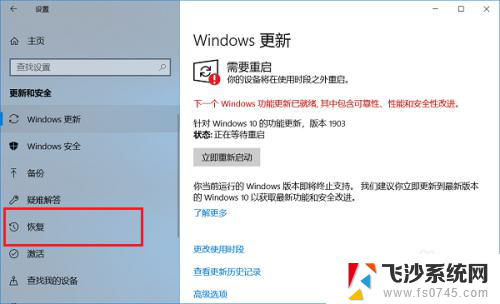
4.第四步进去恢复界面,点击开始,如下图所示:
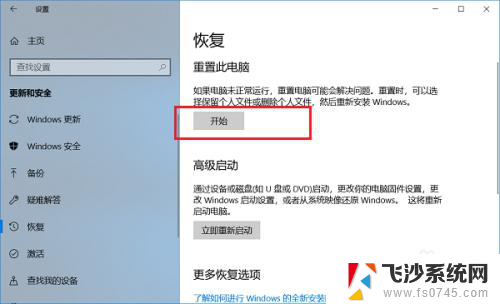
5.第五步进去之后,可以让笔记本电脑恢复出厂设置。其中删除所有内容,是彻底恢复出厂设置,什么文件都不保留,保留我的文件可以保存自己存在电脑的文件,其他都恢复出厂设置,根据需要选择,如下图所示:
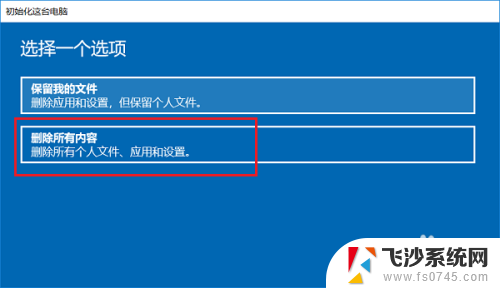
以上就是如何将笔记本恢复到出厂设置的全部内容,如果遇到此问题,您可以按照以上操作进行解决,非常简单且快速。